Reklame
Microsoft Office er den ubestridte konge af kontorpakker, men det betyder ikke, at det er den rigtige for dig. Vi har faktisk dækket flere grunde til at bruge Word, Excel og PowerPoint Online i stedet for at købe Microsoft Office, hvor den vigtigste grund er prisen.
Der findes andre kontorpakker, og du vil blive overrasket over, hvor godt de sammenlignes med Microsoft Office, for ikke at nævne, at mange af dem er helt gratis til personlig brug.
Inden vi undersøger disse alternativer, kan du tjekke vores indlæg om måder at bruge Microsoft Office på uden at betale for det 6 måder, du kan få en Microsoft Office-licens gratisGratis Microsoft Office-licenser er svære at få, men de findes. Denne artikel dækker seks måder at få Word og Excel gratis på. Læs mere . Men hvis det er selve softwaren, du ikke kan lide, eller hvis disse gratis metoder ikke er tilgængelige for dig, så læs videre!
De 3 bedste sukker til online kontorer
1. Google Dokumenter
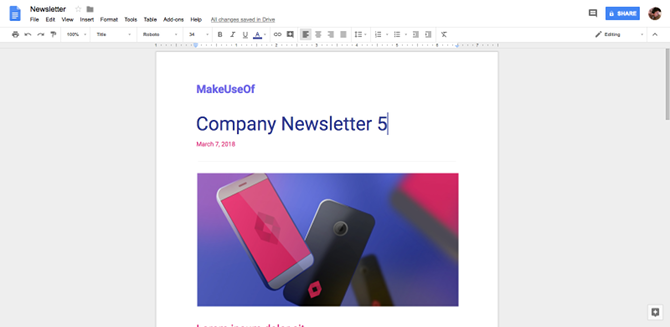
Google Dokumenter er let den mest populære kontorpakke i verden efter Microsoft Office. Det kan være lidt forvirrende, fordi "Google Docs" er navnet på selve tekstbehandlingsappen, men kan også henvise til den kombinerede pakke af apps: Google Docs, Google Sheets og Google Slides.
Den vigtigste grund til at bruge Google Docs? Det er bare så nemt. Du behøver ikke at installere noget, du kan dele filer uden, at modtageren installerer noget, grænsefladen er død enkel og intuitiv, det er et velkendt mærke, og alt fungerer bare.
Det er også semi-kompatibelt med Microsoft Office, der er i stand til at importere DOCX-, XLSX- og PPTX-filer, men er ikke i stand til at eksportere. Ikke ideel, men bedre end intet. Det har også støtte til avanceret tale-til-tekst stemmetype.
De bedste aspekter af Google Dokumenter:
- Op til 15 GB gratis lagerplads inklusive dokumenter, ark og dias.
- Spor ændringer og versionhistorik for dokumenter.
- Realtid online samarbejde med op til 50 samtidige brugere.
- Administrer tilladelser, og begræns, hvad brugere kan eller ikke kan gøre i et dokument.
- Offline-redigering, der automatisk synkroniserer, så snart du kommer online.
- Integration med andre Google-tjenester, herunder Gmail og Kalender.
- Brug hundreder af gratis skrifttyper fra Google Web-skrifttyper.
Internet side:Google Dokumenter (Gratis)
2. iWork til iCloud
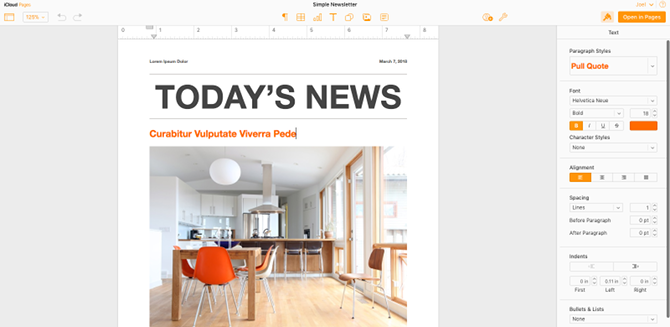
Her er noget, du måske ikke ved: mens Apples iWork-pakke normalt koster $ 10 pr. App, kan du bruge Pages, Number og Keynote gratis på nettet ved hjælp af iWork til iCloud, som er Apples svar på Google Dokumenter og Microsoft Office Online.
iWork til iCloud ligner desktop-versionen til Mac og er nøjagtigt hvad du ville forvente af Apple: forenklet, men behagelig grænseflade, tilstrækkelig fleksibilitet til at oprette uanset hvilken type filer du har brug for, men ikke mange tilpasning af arbejdsområdet muligheder.
Det er det åbenlyse valg, hvis du allerede bruger iWork på Mac, da det integreres godt og giver dig mulighed for at arbejde på dine dokumenter hvor som helst du går. Den eneste ulempe er, at det er afhængig af iCloud til opbevaring, som er en af de mindst populære cloud-opbevaringsløsninger.
Alt hvad du behøver er et Apple ID til at bruge iWork til iCloud.
De bedste aspekter af iWork til iCloud:
- Op til 5 GB gratis lagerplads på iCloud.
- Smuk og forenklet grænseflade, der er let at navigere på.
- Integreres med iWork til Mac, hvilket gør det til en stærk mulighed for Mac-brugere.
- Import og eksport af Microsoft Office-filer rent.
Internet side:iWork til iCloud (Gratis)
3. Zoho Office
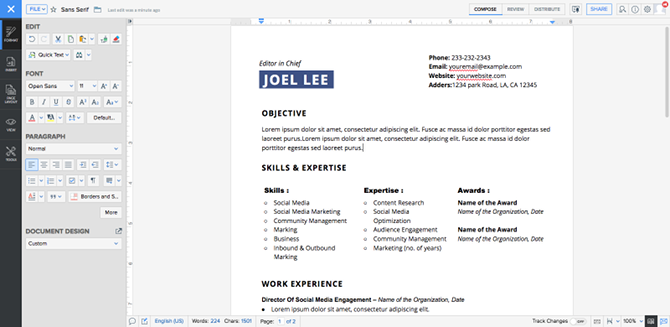
Min yndlings ting om Zoho Office er dens interface. På overfladen er det stort set det samme som enhver anden online kontorpakke, men der er en glat professionalisme, der ikke rigtig kan fanges i skærmbilleder alene. Det bare føles godt.
Zoho Office er bedst til små teams, med interessante funktioner som chat i realtid om dokumenter, redigering i samarbejde, digitale signaturer, hurtig dokumentdeling og mere.
En af de køligere nichefunktioner i Zoho Writer er især muligheden for at sende dokumenter direkte til WordPress, hvilket gør det til et effektivt blogskrivningsværktøj.
De bedste aspekter af Zoho Office:
- Op til 5 GB gratis lagerplads gennem Zoho Docs.
- Op til 25 filversionshistorik for hvert dokument.
- Import og eksport af Microsoft Office-filer rent.
- Realtidskommunikation med samarbejdspartnere.
- To-faktor godkendelse for ekstra sikkerhed.
- Omfattende tilpasninger af dokumenter, indstillinger og arbejdsområder.
Internet side:Zoho Office (Gratis)
De 4 bedste desktopkontor suiter
1. OnlyOffice
OnlyOffice (officielt stiliseret som ONLYOFFICE) er et sovende hit: ikke mange har hørt om det, men det blæser konkurrencen ud af vandet. Det leverer virkelig på sit produktslogan: "Kraftfuld som Microsoft Office, gratis som LibreOffice."
Det, du bedst vil elske med OnlyOffice, er, at det oprindeligt bruger Microsoft Office-formater, hvilket ikke er noget, som alle desktop office-suiter kan prale af. Grænsefladen er også ren og professionel, hvilket er godt, hvis du hader opblussen i Microsoft Office, den langsomme ydelse af WPS Office eller den ærlige grimhed fra LibreOffice.
Bemærk, at OnlyOffice kommer i en skyversion - ikke kun muligheden for at få adgang til OnlyOffice på nettet, men muligheden for at være vært for OnlyOffice på din egen server og give privat adgang til dem, der er på lokaliteter.
De bedste aspekter af OnlyOffice:
- Open source og helt gratis til personlig brug.
- Enkel og professionel grænseflade uden distraherende elementer.
- Import og eksport af Microsoft Office-filer rent.
- Evne til selvhost til privat virksomheds intern webadgang.
- Realtidssamarbejdsredigering og deling af filer.
Hent:OnlyOffice Desktop (Gratis)
Hent:OnlyOffice Cloud ($ 120 / år)
Hent:OnlyOffice Enterprise ($ 900 / server)
For mere om tilbud fra OnlyOffice ONLYOFFICE-suiten tilbyder samarbejde, opbevaring af skyer og valgONLYOFFICE tilbyder et spændende alternativ til Google G Suite og Microsoft Office 365. Her er hvorfor det er værd at se på. Læs mere , tjek vores kig på deres muligheder for samarbejde og cloud storage.
2. SoftMaker Office

SoftMaker Office er en kommerciel kontorpakke, der også kommer i en gratis version kaldet SoftMaker FreeOffice. FreeOffice er let, men komplet, med alle de vigtige funktioner, du har brug for og forventer af en moderne kontorpakke.
SoftMaker Office tjente sit ry for Microsoft Office-kompatibilitet, idet den var den første alternative kontorpakke, der tabt kunne læse og skrive Microsoft Office-formater. For dig betyder det, at du direkte kan åbne og redigere Microsoft Office-filer uden bekymring.
Interfacet er også pænt. SoftMaker respekterer brugervalg, så du kan vælge mellem et klassisk look (med værktøjslinjer og menuer) eller et moderne look (med et Microsoft-lignende bånd). Og uanset hvad er SoftMaker Office en glæde at bruge: hurtig, lydhør og effektiv.
De bedste aspekter af SoftMaker Office:
- Fanebaseret interface til redigering af flere dokumenter.
- Versionshistorik til kontorfiler, plus evnen til at vende tilbage til tidligere versioner.
- Eksporter som EPUB for nemt at omdanne dokumenter til e-bøger.
- Vælg mellem klassiske eller moderne grænseflader.
- Bærbar installation til USB-drev, så du kan bruge det hvor som helst.
Hent:SoftMaker FreeOffice (Gratis)
Hent:SoftMaker Office Standard ($70)
Hent:SoftMaker Office Professional ($100)
Hvis du vil lære mere, se vores oversigt over SoftMaker FreeOffice Brug for et Microsoft Word & Office-alternativ? Prøv FreeOffice 2016Microsoft Office er den mest avancerede kontorpakke på planeten. Men hvorfor gaffle over kontanter, når du kan bruge et gratis alternativ, der stadig tilbyder alt hvad du har brug for? FreeOffice 2016 kunne være rigtigt til ... Læs mere .
3. LibreOffice
Bed fem personer om et gratis desktopalternativ til Microsoft Office, og jeg ville være villig til at satse på, at dem alle siger LibreOffice. Det er ikke kun gratis og open source, men det har eksisteret i årevis og fungerer godt på Windows, Mac og Linux.
I januar 2018 lancerede LibreOffice den længe ventede version 6.0, der introducerede masser af nye funktioner, fejlrettelser, ydeevne forbedringer, et nyt hjælpesystem, der er lettere at navigere med mere.
Mens LibreOffice teknisk understøtter Microsoft Office-filer, er den ikke perfekt endnu, og det vil du også finder ud af, at nogle dokumentaspekter går i stykker, når du gemmer i en app og åbner i dens respektive modpart app. Og selvom LibreOffice Calc er rart, lever den ikke op til kraften, fleksibiliteten eller hastigheden i Microsoft Excel.
De bedste aspekter af LibreOffice:
- Helt gratis, open source og tværplatform.
- Indbyggede værktøjer til oprettelse af komplekse dokumenter, bøger og websider.
- Download hundreder af offentligt tilgængelige LibreOffice-skabeloner.
- Udvid funktionalitet med hundreder af LibreOffice-udvidelser.
- Oven på Writer, Calc og Impress inkluderer LibreOffice andre office-apps som Draw (diagrammer), Base (databaser) og Math (avancerede formler).
Hent:LibreOffice (Gratis)
Hvis du beslutter at bruge LibreOffice og ønsker at få mest muligt ud af det, vil jeg varmt anbefale at tjekke vores artikel om vigtige LibreOffice-produktivitetstip 9 effektive LibreOffice-forfattertip til at øge din produktivitetDet ene gratis Microsoft Office-alternativ, der lyser over resten er LibreOffice. Vi hjælper dig med at blive (mere) fortrolig og produktiv med denne alsidige kontorpakke. Læs mere .
4. WPS Office
Tidligere kendt som Kingsoft Office, WPS Office er et kraftcenter. Det leveres med alt hvad du har brug for i en kontorpakke, plus nogle unikke funktioner som PDF-konvertering, PDF-fusion og opdeling, dokumentunderskrifter, dokumentkryptering, hundreder af skrifttyper og skabeloner, fanebladet redigering af dokumenter og så meget mere.
Den ene enorme ulempe med WPS Office er, at den gratis version understøttes af annoncen: en håndfuld nyttig funktioner er lukket bag sponsorerede annoncer, og du kan låse dem op i 30 minutter ved at se hurtigt annonce. Efter min erfaring føles dette faktisk meget bedre end at have bannerannoncer, især fordi ingen funktioner er helt utilgængelige.
Den anden store ulempe er, at WPS Office kører en smule svag med svagere hardware, hvilket er en skam, hvornår du rejser med en ældre bærbar computer, og applikationen hænger eller er bare ikke så glat, som du ønsker det at være.
De bedste aspekter af WPS Office:
- Op til 1 GB gratis lagerplads ved hjælp af WPS Office Cloud.
- Nem deling af filer med andre via WPS Office Cloud.
- Dokumentfaner til ubesværet organisering under redigering.
- Hundredvis af skrifttyper og skabeloner til at forskønne dine dokumenter.
- Indbyggede PDF-værktøjer, herunder muligheden for at gemme direkte som PDF.
- Importerer og eksporterer Microsoft Office-filer rent (kun Professional).
Hent:WPS Office (Gratis)
Hent:WPS Office Premium ($ 30 / år)
Hent:WPS Office Professional ($ 45 / år eller $ 80 engang)
Hvilken Office Suite er den rigtige for dig?
I slutningen af dagen findes alle disse kontorpakker af en grund: forskellige mennesker kan lide forskellige ting, og hvad der fungerer godt for mig fungerer muligvis ikke godt for dig.
Jeg bruger Google Dokumenter, fordi det er enkelt, hurtigt og tilgængeligt overalt uanset hvilken enhed eller operativsystem jeg er på. Mac-brugere, der har brug for en online suite, vil elske iWork til iCloud, mens enhver, der har brug for en desktop-pakke, sandsynligvis klarer sig bedst med OnlyOffice eller SoftMaker Office.
Hvis du ender med at bruge en desktop-pakke, vil du sandsynligvis integrere den med en slags cloud-lagringstjeneste. Jeg bruger personligt Google Drive, men andre muligheder findes. Kom godt i gang med vores sammenligning af de bedste cloud-lagringstjenester.
Hvis du vil bruge Access, så tjek disse gratis Microsoft Access-alternativer De 5 bedste gratis Microsoft Access-alternativer til databaserGratis databasesoftware er ikke alt sammen dårligt. Denne artikel dækker fem af de bedste gratis og brugervenlige alternativer til Microsoft Access. Læs mere . Mac-brugere, du kan prøve disse top Microsoft Office-alternativer til macOS. Og hvis du er en Linux-bruger, der foretrækker at bruge Office efter at have prøvet andre indstillinger, er her en guide til installation og brug af Microsoft Office på Linux Sådan installeres Microsoft Office på LinuxMicrosoft Office på Linux er muligt. Vi dækker tre metoder til at få Office til at arbejde inde i et Linux-miljø. Læs mere .
Joel Lee har en B.S. inden for datalogi og over seks års professionel skriftlig erfaring. Han er chefredaktør for MakeUseOf.